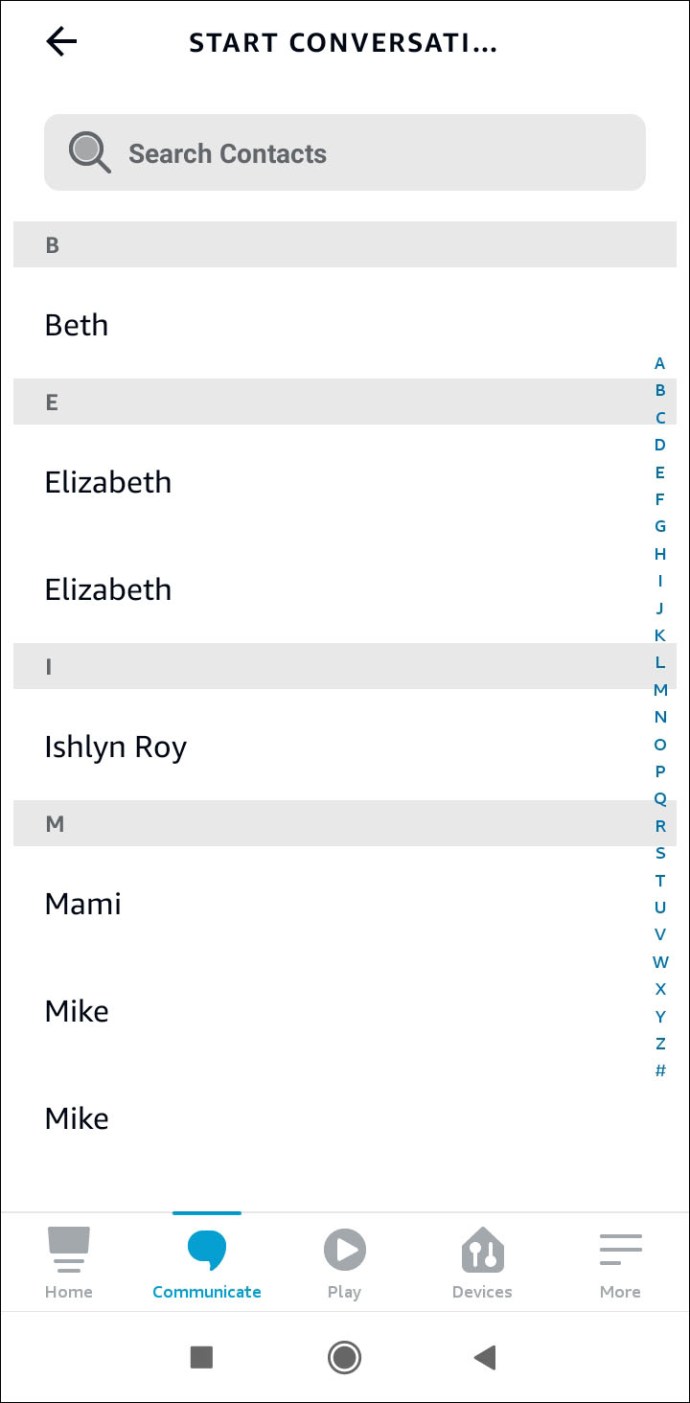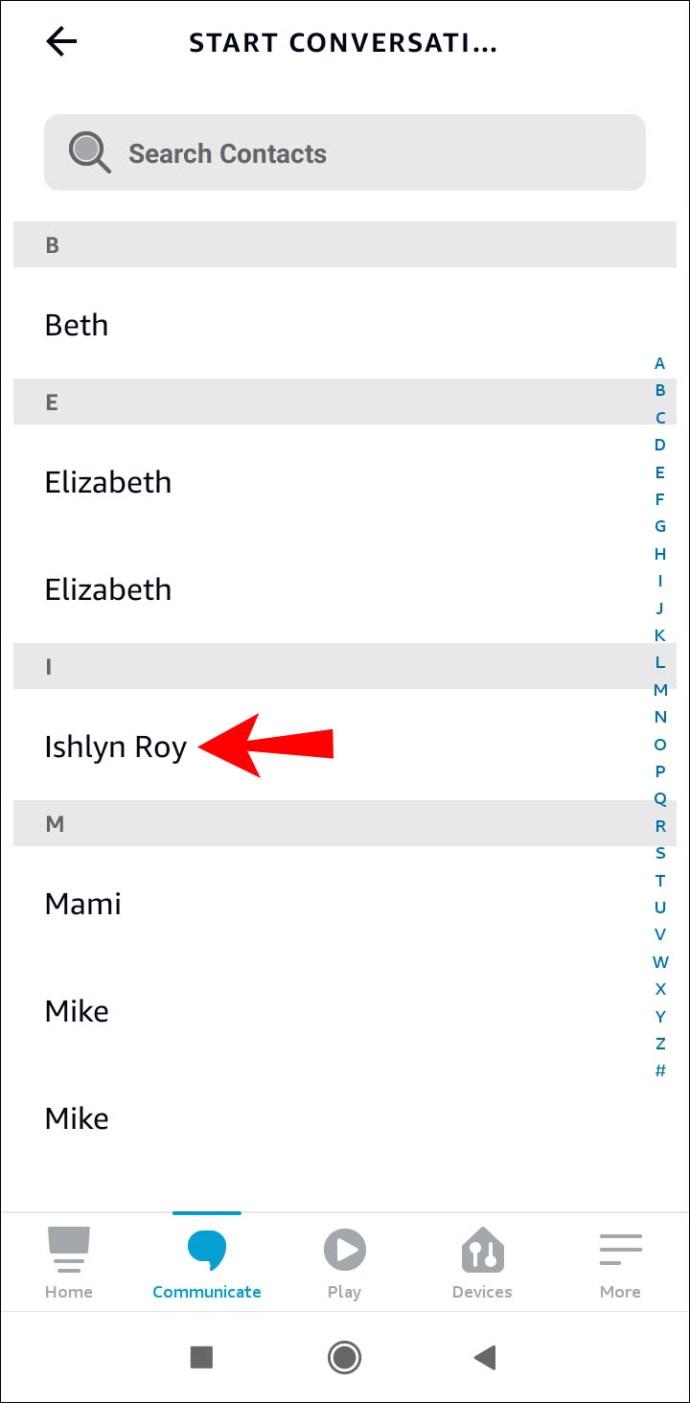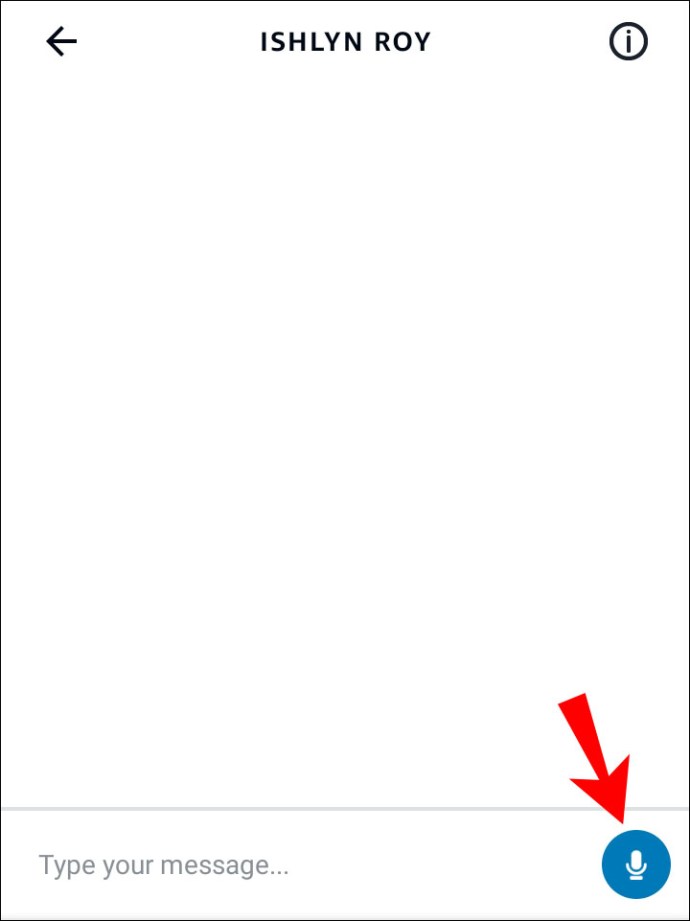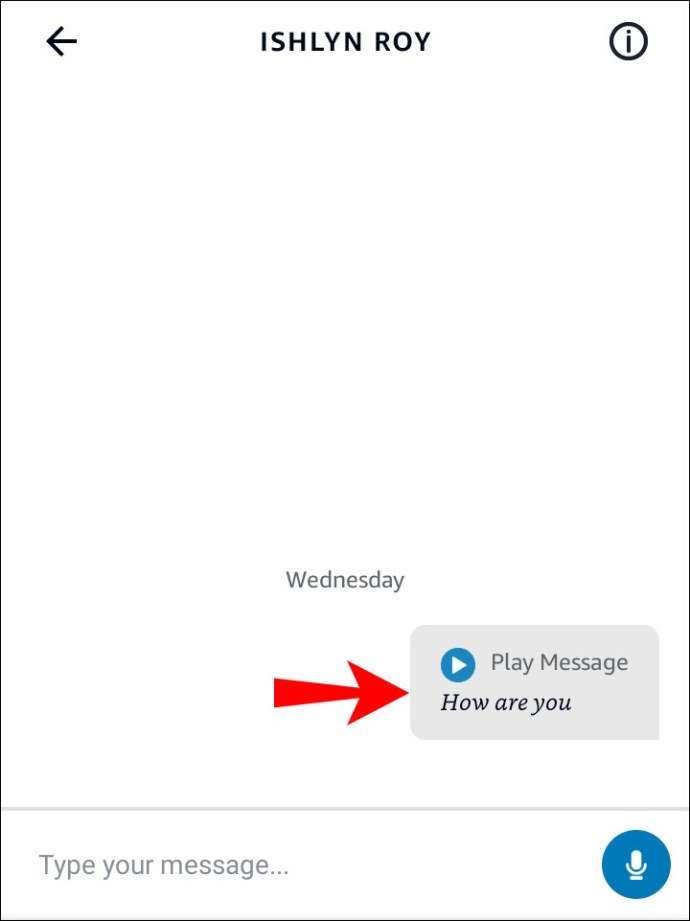사람들은 다양한 목적으로 Alexa와 Echo를 사용하며 이러한 장치의 가장 유용한 기능 중 하나는 문자 메시지를 보내는 데 사용할 수 있다는 것입니다. 이전에는 스마트폰에 Alexa가 있는 연락처에만 기기에서 문자를 보낼 수 있었습니다. 요즘에는 지구상의 거의 모든 휴대전화에 메시지를 보낼 수 있습니다.

이 기사에서는 Alexa 및 Echo를 사용하여 문자 메시지를 보내는 방법에 대한 자세한 가이드를 제공합니다.
Alexa 또는 Echo 장치에서 문자 메시지를 보내는 방법
Alexa 및 Echo를 통한 문자 메시지는 Android 사용자만 사용할 수 있습니다. 그러나 문자 메시지를 시작하려면 먼저 Alexa 앱에서 SMS를 활성화해야 합니다.
Alexa로 SMS 설정
Alexa를 사용하여 SMS 기능을 활성화하는 것은 비교적 간단합니다.
- Android 스마트폰에서 Alexa를 시작합니다.

- 화면 하단에 있는 음성 기호를 눌러 통신 섹션에 액세스합니다.

- 메시지 기호를 누릅니다.

- 앱에서 연락처 목록 사용 권한을 요청할 수 있습니다. 액세스 권한을 부여하면 Alexa가 스마트폰 디렉터리에서 메시징에 사용할 수 있는 사람 목록을 제공합니다.
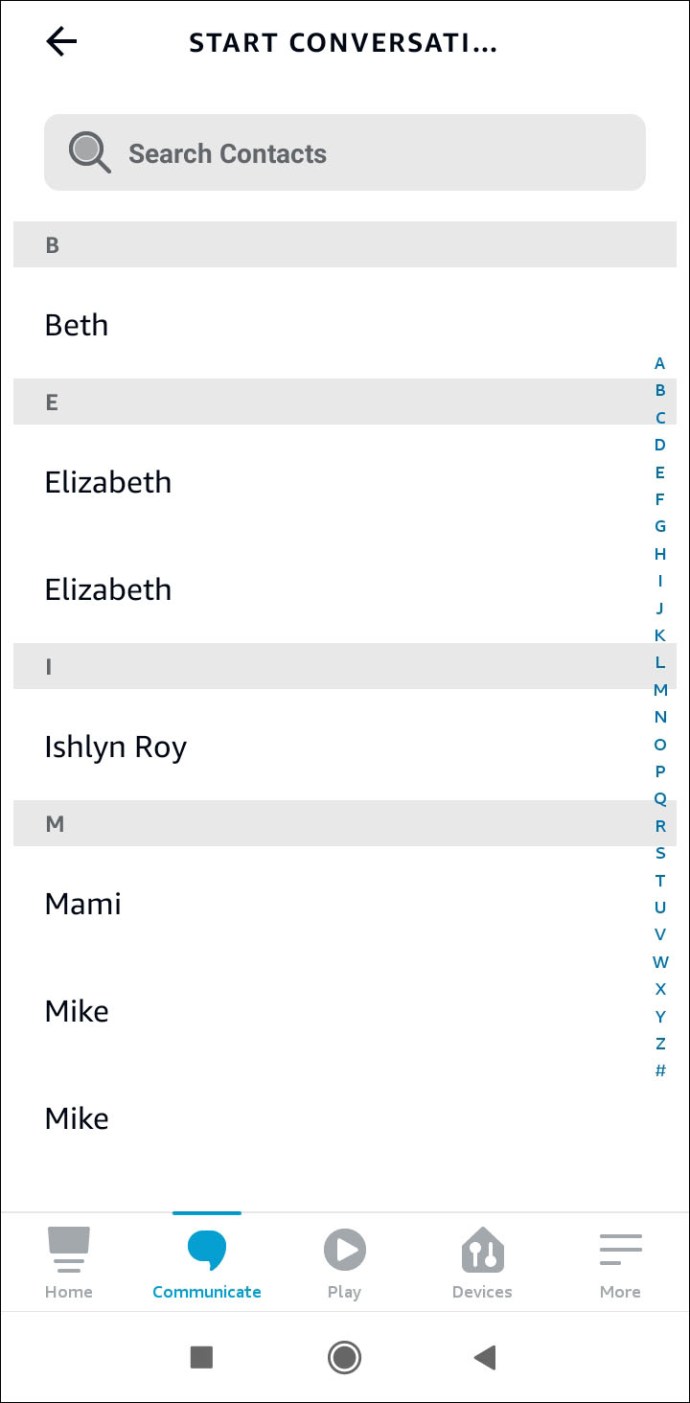
- 전화번호를 인증하면 이제 문자 메시지를 시작할 수 있습니다.
Alexa로 문자 메시지 보내기
Alexa가 연락처에 액세스하도록 등록하고 허용하면 Echo를 사용하여 문자 메시지를 보낼 수 있습니다.
- Alexa에게 메시지를 보내라고 말합니다.
- Alexa는 이제 받는 사람의 이름을 묻습니다. Alexa 앱에 나열된 연락처 중 하나를 선택합니다.
- 그러면 Alexa가 메시지 텍스트를 명시하도록 요청할 것입니다.
- 텍스트를 받아쓰면 Alexa가 보냅니다.
더 빠른 방법을 사용할 수도 있습니다.
- "Alexa, (연락처 이름)에게 메시지를 보내십시오."라고 말합니다.
- Alexa가 메시지 텍스트를 묻습니다.
- 텍스트를 입력하면 메시지가 전송됩니다.
Alexa 앱을 사용하여 메시지를 보내는 방법은 다음과 같습니다.
- Alexa 앱을 시작합니다.

- 화면 하단에 있는 음성 기호를 누릅니다.

- 디스플레이의 오른쪽 상단에서 "새 대화"를 선택하십시오.

- 메시지를 보낼 연락처를 누릅니다.
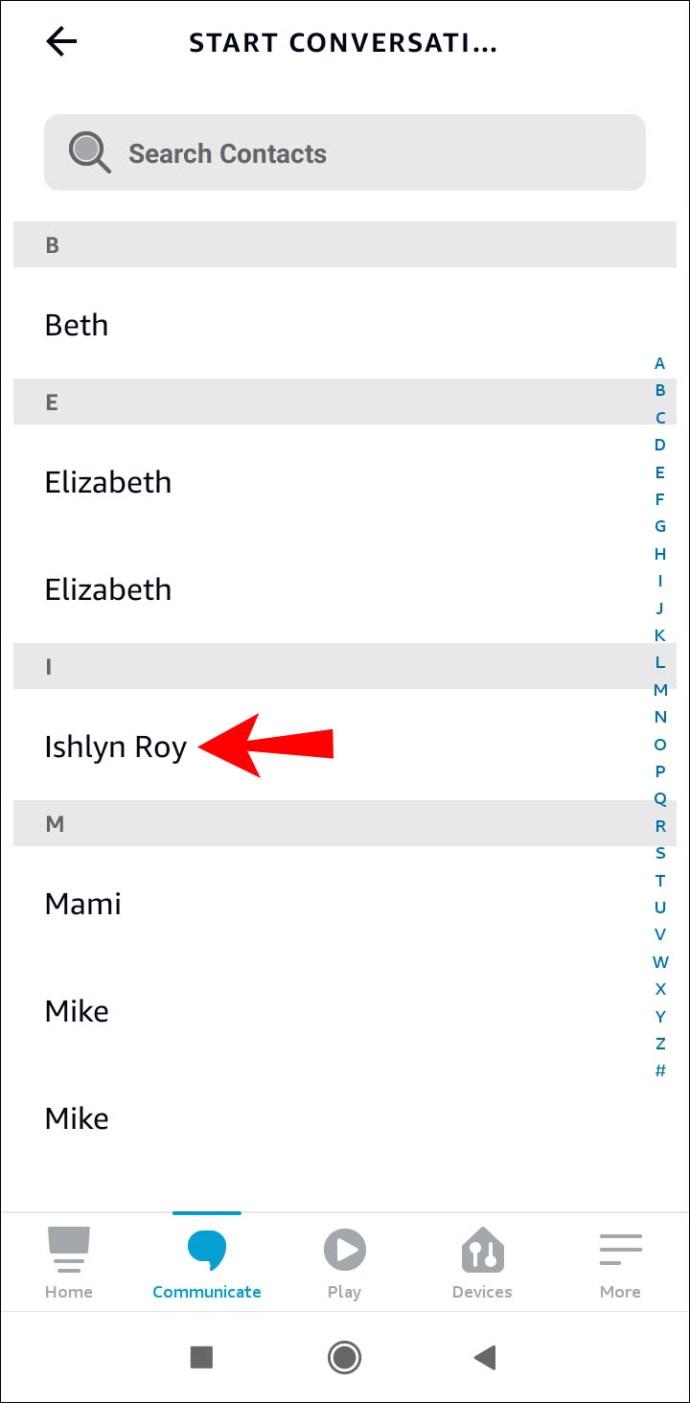
- 마이크 기호를 잡고 메시지를 말하거나 키보드 아이콘을 눌러 입력합니다.
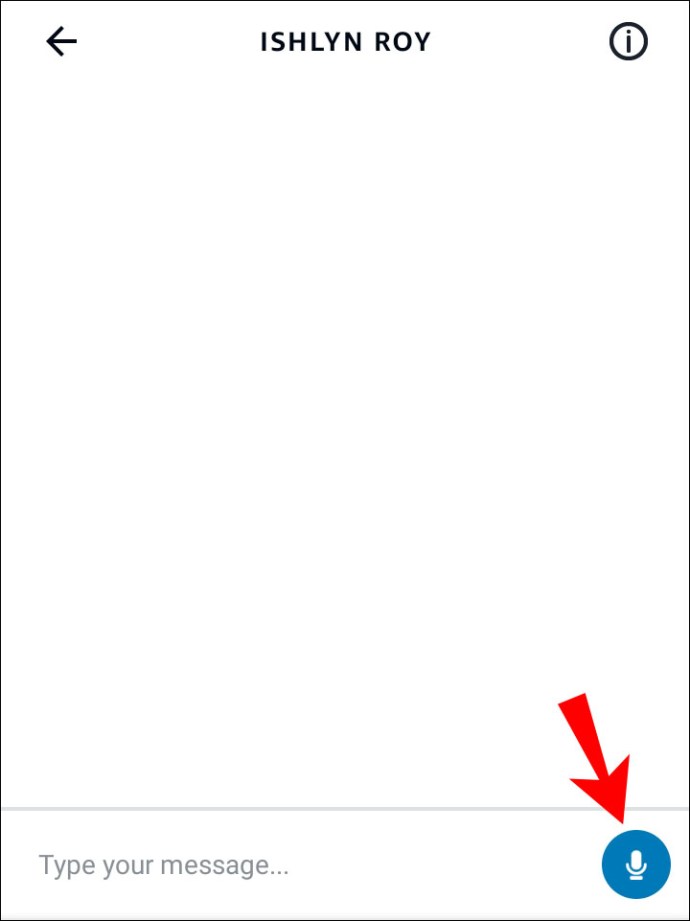
- 받아쓰기 또는 입력을 마치면 Alexa가 메시지를 보냅니다.
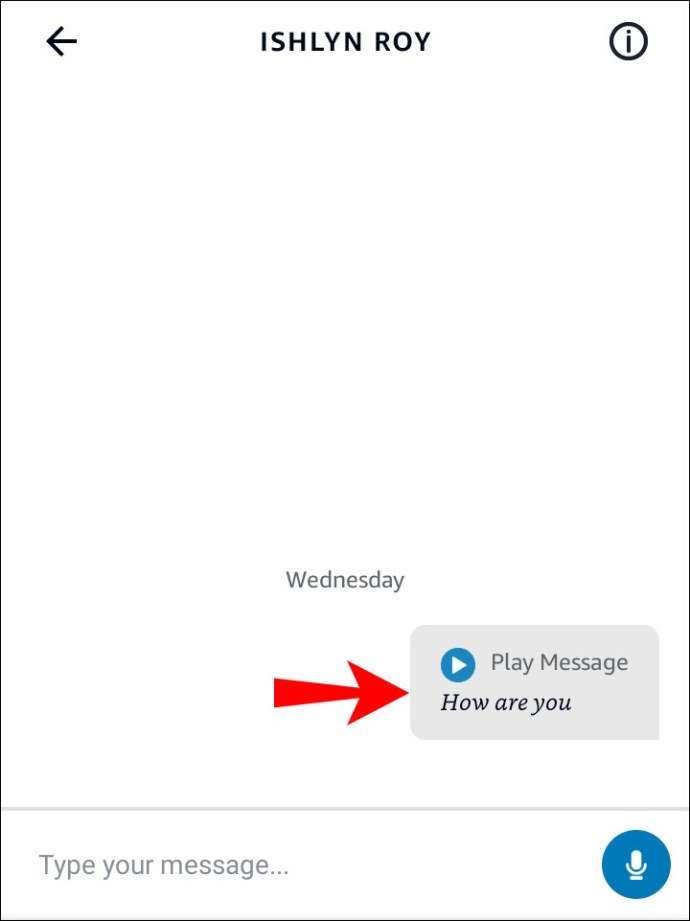
Android 사용자는 Echo를 사용하여 미국에서 SMS 메시지를 보낼 수도 있습니다.
- Alexa에 액세스하고 말풍선을 탭합니다.
- 연락처를 선택한 다음 "내 프로필"을 선택하십시오.
- SMS 보내기 기능을 "켜기"로 전환합니다.
- Echo와 대화하고 Alexa에게 연락처 목록에 있는 누군가에게 메시지를 보내라고 말합니다.
- Alexa가 메시지를 받아쓰도록 요청할 것입니다.
- 메시지를 말한 후 SMS가 전송됩니다.
그러나 이러한 형태의 통신에는 이동통신사 요금이 부과됩니다. 또한 긴급 구조 서비스 문자, 그룹 메시지, 멀티미디어 메시지는 지원되지 않습니다.
연락처 목록에 없는 사람에게 SMS 메시지를 보내는 것도 옵션입니다.
- Alexa에게 특정 전화번호로 메시지를 보내라고 명령합니다.
- 메시지를 받아쓰면 Alexa가 전달합니다.
다시 말하지만, Android 전화에서만 SMS 메시지를 보낼 수 있습니다. Apple은 타사가 API에 액세스하는 것을 허용하지 않기 때문에 iPhone은 이 기능을 지원하지 않습니다.
Alexa가 메시지 및 통화에 대해 알려주지 않도록 하려면 방해 금지 옵션을 사용할 수 있습니다. Alex에게 방해하지 말라고 말하기만 하면 됩니다.
또는 방해 금지 기능을 예약할 수 있습니다.
- 설정에 액세스합니다.
- "모든 장치"옵션을 찾으십시오.
- "장치 선택"을 누르십시오.
- "방해 금지"를 선택하십시오.
- "예약됨"을 누릅니다.
Alexa 및 Echo 메시지 문제 해결
문자 메시지에 Alexa 및 Echo를 사용하는 동안 일반적으로 매력처럼 작동하지만 모든 종류의 오류가 발생하기 쉽습니다.
메시지가 더 이상 에코 입력에서 작동하지 않음
때때로 장치에서 메시징이 더 이상 지원되지 않는다는 입력 응답을 받을 수 있습니다. 입력을 뽑고 장치를 재부팅하는 것이 가장 빠른 솔루션입니다. 그래도 문제가 해결되지 않으면 다음 방법을 시도하십시오.
- Alexa를 시작하고 "장치"섹션으로 이동하십시오.
- "에코 입력 선택" 옵션을 선택합니다.
- "통신"을 선택하십시오.
- "통화 및 메시지" 기능을 끕니다.
- 에코 입력을 뽑았다가 장치를 다시 연결하십시오.
- Alexa 앱으로 돌아가 "통화 및 메시지" 옵션을 켜십시오.
장치 설정 문제
또 다른 일반적인 문제는 Echo 장치를 설정할 수 없다는 것입니다. 가장 일반적인 잠재적 원인 중 하나는 시스템이 최신 버전에서 실행되고 있지 않을 수 있다는 것입니다. 운 좋게도 이것은 빠른 수정입니다.
- 모바일 장치 또는 웹사이트에서 Alexa 앱을 시작합니다.
- 기본 메뉴로 마우스를 가져간 다음 "설정"을 선택합니다.
- 기기를 선택하고 "정보" 섹션으로 이동합니다.
- 이 탭에서 장치 소프트웨어를 최신 버전과 비교하십시오.
- 시스템 업데이트가 필요한 경우 간단한 명령을 사용하여 Echo의 전원이 켜져 있고 Wi-Fi 네트워크에 연결되어 있는지 확인합니다. 예를 들어 가젯에 시간을 알려달라고 요청할 수 있습니다.
- 원이나 마이크가 표시된 음소거 키를 찾습니다. 버튼을 눌렀다 놓으면 LED 표시등이 음소거가 활성화되었음을 나타냅니다.
- 몇 분 동안 기다립니다(최대 30분). Alexa는 시스템을 업데이트하고 설치를 시작해야 한다고 알려줍니다.
- 프로세스가 끝나면 장치가 자동으로 음소거 해제되고 최신 업데이트로 재부팅됩니다.
또는 Android 스마트폰에서 Alexa를 사용하여 Echo를 재설정할 수 있습니다.
- Alexa를 열고 "장치" 섹션으로 이동합니다.
- 화면 상단에서 "Echo and Alexa" 옵션을 선택합니다.
- 재설정할 스피커를 선택합니다.
- "공장 초기화"옵션을 찾아서 누릅니다.
- 결정을 확인합니다.
장치를 수동으로 재설정할 수도 있습니다. Echo에 따라 수행해야 하는 작업은 다음과 같습니다.
- 1세대 Echo 장치는 클립 또는 이와 유사한 항목으로 재설정해야 합니다. 재설정 버튼을 길게 누르는 데 사용합니다. 링의 전원이 꺼지고 켜질 때까지 기다립니다.
- 볼륨 낮추기와 마이크 끄기 버튼을 동시에 길게 눌러 Echo Dot 2세대를 재설정합니다. 라이트 링이 주황색으로 변할 때까지 기다리며 약 20초가 소요됩니다.
- 시계, 3세대 또는 4세대 Echo Dot 스피커가 있는 Echo Dot을 재설정하려면 작업 버튼을 약 25초 동안 길게 누릅니다. 상단 패널의 오른쪽 섹션에서 찾을 수 있습니다.
추가 FAQ
다음은 Alexa의 메시징에 대한 보다 편리한 정보입니다.
Alexa에서 문자 메시지를 받으려면 어떻게 해야 합니까?
Alexa 앱을 통해 문자 메시지를 수신하는 경우 알림이 활성화되어 있는지 확인해야 합니다.
1. 알렉사를 실행합니다.
2. 세 개의 가로선을 누르고 "설정" 버튼을 누릅니다.
3. "알림"을 선택합니다.
4. 알림을 켭니다.
알림을 활성화하면 Alexa를 통해 메시지를 수신할 때마다 전화기에 알림이 표시됩니다. 접수 후 할 수 있는 일은 다음과 같습니다.
1. 메시지를 탭하거나 Alexa 앱을 통해 확인합니다.
2. 메시지를 큰 소리로 들으려면 "재생" 기호를 누르십시오.
Echo가 있는 연락처는 Alexa와 장치 모두에서 메시지에 대한 알림을 받습니다. Alexa만 소유하고 Alexa-to-Alexa 메시징 및 통화에 등록된 사람들은 앱을 통해 메시지 알림을 받게 됩니다.
다른 Alexa 연락처로부터 메시지를 받을 수도 있습니다. 이 경우 노란색 링이 깜박이며 수신을 알려줍니다. 다음 단계는 메시지를 재생하는 것입니다.
1. 문자를 들으려면 "Alexa, 메시지 재생"이라고 말합니다.
2. 앱에서 받는 사람의 이름을 알려주고 메시지를 듣고 싶은지 묻습니다.
3. "예"라고 말하면 앱이 메시지를 재생합니다.
Alexa를 사용하면 기존 메시지에도 응답할 수 있습니다.
1. 화면에서 응답하고 싶은 메시지를 찾습니다.
2. 마이크 기호를 잡고 응답을 말합니다.
Alexa 및 Echo와 원활한 통신
Alexa와 Echo는 고품질 음성 및 화상 통화를 하는 것 외에도 메시지를 보내는 빠른 방법을 제공합니다. 위의 단계를 참조하면 프로세스를 둘러싼 혼란이 사라질 것입니다. 텍스트를 받아쓰거나 입력하는 것을 선호하든 Alexa와 Echo를 사용하면 작업이 크게 수월해집니다.
Alexa 및 Echo로 문자 메시지를 사용해 보셨습니까? 메시지 기능 설정이 어려우셨나요? 음성 명령이나 메시지 입력을 선호합니까? 아래 의견 섹션에 알려주십시오.